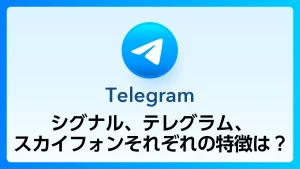Discord(ディスコード)で自分の声を確認する方法はありますか?
Discord(ディスコード)には自分の声を確認する方法として「マイクテスト」機能を実装しています。
マイクテストはとても簡単に行えます。手順を解説していきます。
歯車マークの「ユーザー設定」をクリックします。
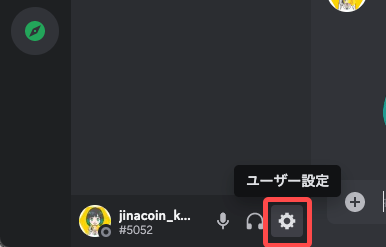
「音声・ビデオ」の項目から「マイクテスト」の「確認しましょう」ボタンをクリックします。
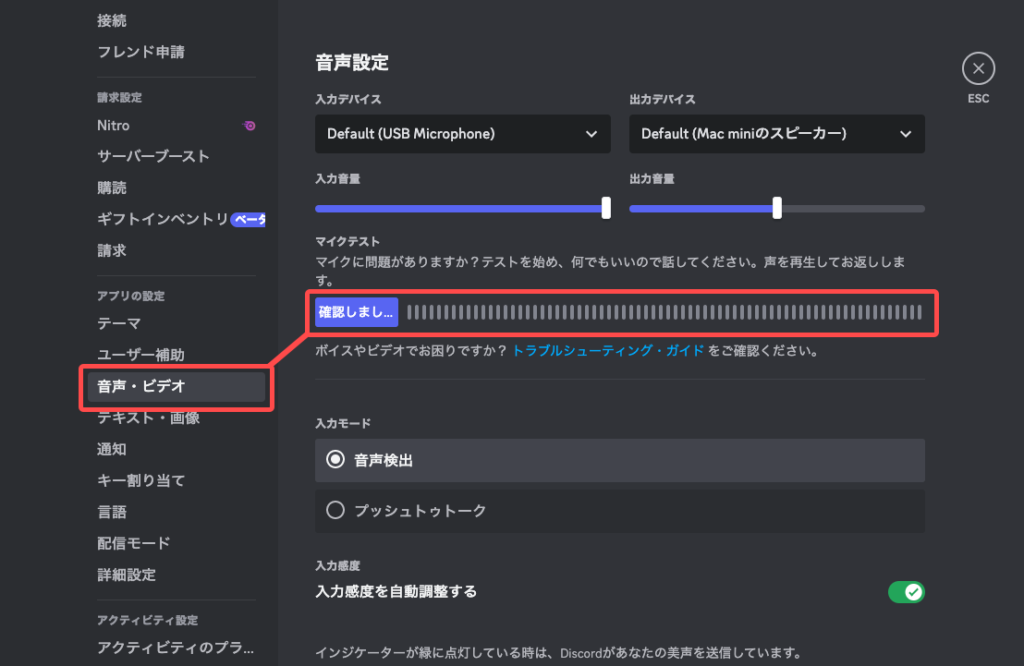
テストを始めると画像のように自分の声の波形が確認できます。
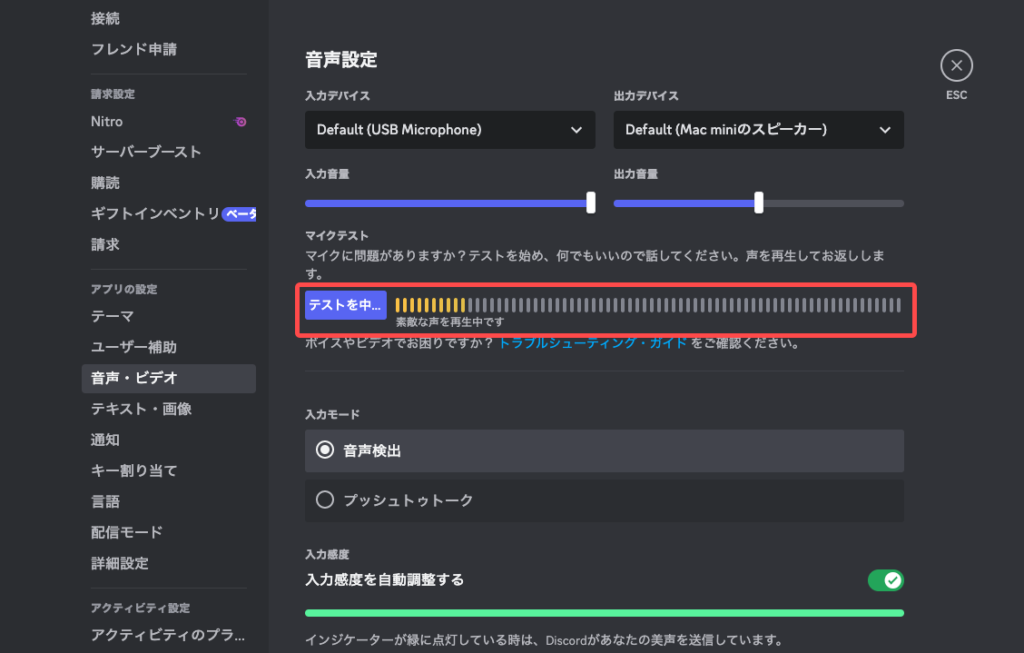
Discordの使い方について詳しく知りたい方はこちら
【PICK UP】ビットコインFX(仮想通貨FX)おすすめ業者
海外業者は各業者ごとに特徴があるため、勝つためには自分の取引スタイルや求めるものにあった業者を選ぶ必要があります。
本サイトでは安全性・信頼性を確保している特徴のある海外業者を厳選して紹介しているのでご自身にあった一社を探すためにぜひ利用してください。
1位:FXGT
FXGTの安全性や評判は?FXGTユーザーが特徴を本音で解説!
2位:Bybit
Bybit(バイビット)の評判と安全性は?14の長所と2つの短所!
3位:Exness
Exnessの安全性と評判は?14の長所と3の短所で海外FX業者エクスネスを丸裸
4位:Bitget
Bitgetの評判と安全性は?11個の長所と2つの短所を解説
5位:XMTrading
XMTrading(XM)の評判は?5つの譲れない短所と9つの長所で評価!
6位:Zoomex
Zoomexの安全性と評判は?特徴やメリット、デメリットを解説
7位:BingX
BingXの安全性と評判は?特徴や10のメリット・3つのデメリットを解説
8位:Gate.io
取引所Gate.ioの評判と安全性は?7つのメリットと2つのデメリットを解説
9位:coincall
Coincallとは?安全性や評判を8つのメリットと2つのデメリットで解説
Discord(ディスコード)についてよくある質問【Q&A】
Discordの通話の切り忘れがないようにする機能はありますか?
Discord(ディスコード)の「プッシュトゥトーク」を使用すると一時的な通話の切り忘れが解消されます。
▼詳しくはこちら▼
関連:Discordの通話の切り忘れがないようにする機能はありますか?
Discordのプッシュトゥトークの使い方が知りたい
プッシュトークは以下の手順で利用できます。
- PC(ブラウザ)版:
- 歯車マークの「ユーザー設定」をクリック
- 「音声・ビデオ」の項目の「入力モード」から「プッシュトゥトーク」にチェックを入れる
- スマホ版:
- 右下の自分のアイコンをタップし「音声」を選択
- 「入力モード」をタップし「プッシュトゥトーク」を選択
▼詳しくはこちら▼
関連:Discordのプッシュトゥトークの使い方が知りたい
Discordでの通話時にスピーカーにする方法が知りたい
Discord(ディスコード)で通話時にスピーカーにする方法は、iPhoneとandroid(アンドロイド)で違い、以下のようになります。
- iPhone:話画面の左から二番目のアイコンをタップ
- Android:デフォルトでスピーカー
▼詳しくはこちら▼
関連:Discordでの通話時にスピーカーにする方法が知りたい